내장 비디오 재생 문제 해결
비즈니스 커뮤니케이션이나 발표에서 자주 비디오를 사용하는 경우 내장 비디오를 재생할 수 없는 등의 문제를 경험하는 것은 항상 성가신 일입니다. 현재 사회의 디지털 커뮤니케이션에서 내장 비디오의 사용보다 더 중요한 것은 없습니다. 이 가이드에서는 내장 비디오 재생 문제의 일반적인 원인, 해결 방법 및 문제가 다시 발생하지 않도록 하는 방법에 대해 알아보겠습니다.
파트 1: 내장 비디오 재생 문제란?
1.1 일반적인 문제: 내장 비디오를 재생할 수 없음
내장 비디오를 재생할 수 없는 문제는 많은 사람이 믿는 것만큼 드물지 않다는 것이 밝혀졌습니다. 이 문제는 다양한 플랫폼과 기기에서 작동 시 관찰되며, 이는 간섭을 유발하고 때로는 좌절감을 불러일으킵니다.
1.2 디지털 커뮤니케이션에서의 비디오 콘텐츠
비디오 커뮤니케이션은 디지털 미디어 커뮤니케이션 분야를 지배하고 있으며, 특히 마케팅, 브랜드 홍보뿐만 아니라 교육 자료 분야에서도 중요한 역할을 합니다. 내장 비디오를 재생할 수 없으면 목표 시청자에게 전달해야 할 전반적인 의미가 훼손되어 커뮤니케이션 효과가 떨어집니다.
1.3 내장 비디오 재생 문제가 있는 사이트
재생 불능은 일부 사람이 믿는 것처럼 한 가지 형식에 국한된 것이 아닙니다. 안드로이드 기기나 구글 크롬과 같은 일부 브라우저에서 내장 비디오를 재생할 수 없는 문제가 있습니다.
파트 2: 내장 비디오 재생 문제의 일반적인 원인
2.1 내장 비디오 재생 문제를 유발하는 기술적 결함
내장 비디오를 재생할 수 없는 문제의 가장 일반적인 원인 중 하나는 기술적 문제입니다. 이는 소프트웨어 결함, 일시적인 문제 또는 애플리케이션 프로그램 간의 호환성 문제일 수 있습니다.
2.2 다양한 기기와의 호환성 문제
기기의 호환성은 특히 비디오 재생 방식을 결정합니다. 예를 들어, 비디오 형식이 지원되지 않거나 소프트웨어가 구버전인 경우 안드로이드 기기에서 내장 비디오를 재생할 수 없습니다. 일부 안드로이드 기기는 올바르고 원활한 비디오 재생을 위해 특정 비디오 형식이나 코덱이 필요할 수 있습니다.
2.3 브라우저 관련 문제, 특히 크롬의 경우
구글 크롬과 같은 인터넷 브라우저는 내장 비디오를 시청하기 위해 자주 열립니다. 그럼에도 불구하고, 크롬에서 내장 비디오를 재생할 수 없는 경우 대부분 브라우저 문제로 인한 것입니다.
파트 3: 내장 비디오 재생 문제 해결 방법
3.1 사용자를 위한 기본 문제 해결 단계
보다 복잡한 솔루션에 들어가기 전에, 사용자는 내장 비디오를 재생할 수 없을 때 기본 문제 해결 단계부터 시작해야 합니다.
- 페이지 새로 고침: 때로는 일시적인 지연으로 문제가 발생할 수 있으며, 페이지 새로 고침으로 문제를 해결할 수 있습니다.
- 캐시 지우기: 캐시가 쌓이면 재생 오류가 발생할 수 있습니다. 대부분의 경우 브라우저 캐시를 지우면 이 문제를 해결할 수 있습니다.
- 소프트웨어 업데이트: 이를 통해 웹사이트를 최신 버전의 웹 브라우저로 열고 비디오를 최신 비디오 플레이어로 재생할 수 있습니다.
- 인터넷 연결 확인: 내장 비디오를 스트리밍하고 재생하려면 안정적인 인터넷 연결이 중요한 구성 요소 중 하나입니다.
3.2 지속적인 문제를 위한 고급 솔루션
기본 문제 해결 방법으로 문제가 해결되지 않는 경우, 보다 고급 솔루션이 필요할 수 있습니다:
- 비디오 형식 변환: 안드로이드에서 내장 비디오를 재생할 수 없는 경우, 해당 비디오 형식을 변환하고 MP4와 같은 형식으로 만들어보세요.
- 브라우저 확장 프로그램 비활성화: 때로는 브라우저 확장 프로그램이 브라우저에서 비디오 재생에 문제를 일으킬 수 있습니다. 따라서 현재 작업에서 필요하지 않은 확장 프로그램을 비활성화하는 것이 효과적일 수 있습니다.
- 브라우저 설정 조정: 크롬에서 내장 비디오를 재생할 수 없는 경우, 적어도 JavaScript를 켜거나 브라우저에서 비디오 관련 플러그인을 변경하는 것이 도움이 됩니다.
- 비디오 다시 삽입: 가능한 경우 비디오 파일이 손상되었을 수 있으므로 새로운 비디오 파일을 다시 삽입하는 것이 도움이 됩니다.
3.3 추천 비디오 수리 도구: HitPaw VikPea
기본 및 고급 프로세스로 문제를 해결하지 못하거나 비디오 파일이 손상된 경우, 비디오 수리 소프트웨어를 사용하는 것이 좋습니다.
이방면에서 가장 좋은 도구는 HitPaw VikPea (이전 HitPaw Video Enhancer)입니다.
HitPaw VikPea의 주요 기능:
HitPaw VikPea - 1클릭으로 최고의 8K 비디오 강화기
안전하게 검증됨. 349,500명이 다운로드했습니다.
- AI 강화: 고도로 발전한 AI 기술을 가지고 있어 무료로 비디오 해상도를 높여 8K까지 품질을 향상시킬 수 있습니다. 어떤 저품질 비디오도 전문적인 수준으로 보일 수 있습니다.
- 손상된 파일 수리: 주로 일부 손상으로 인해 정상적으로 재생되지 않는 비디오 파일을 수리할 수 있습니다.
- 사용자 친화적인 인터페이스: 애플리케이션의 인터페이스가 깔끔하고 간편하여 IT 배경이 없는 일반인도 쉽게 사용할 수 있습니다.
- 워터마크 없는 미리보기: 수리된 비디오를 워터마크 없이 재생하여 최종 파일을 다운로드하기 전에 비디오 품질을 비교할 수 있습니다.
안전하게 검증됨. 120,860명 이상이 구매했습니다.
HitPaw VikPea를 사용하여 재생 불가능한 비디오 수리 단계:
단계 1. HitPaw VikPea 다운로드 및 설치: 아래 버튼에서 공식 HitPaw VikPea 애플리케이션을 다운로드하세요.
단계 2. 재생 불가능한 비디오 가져오기: 소프트웨어를 열고 'choose file' 탭을 사용하여 재생할 수 없고 수리가 필요한 비디오를 업로드합니다.

단계 3. AI 모델 선택: 이제 AI 모델을 선택하거나 특정 요구 사항이 없는 경우 기본 모델을 선택합니다. 예를 들어, 노이즈를 제거하려는 경우 일반 디노이즈 모델을 사용하고, 비디오에 사람 얼굴이 있는 경우 얼굴 모델 등을 사용합니다.

단계 4. 재생 불가능한 수리된 비디오 미리보기: 최종 변경 사항을 적용하기 전에 재생 가능한 비디오를 미리보기할 수 있지만, HitPaw 워터마크가 표시됩니다.

단계 5. 최종 비디오 내보내기: 수리된 비디오의 미리보기를 마친 후 원하는 형식으로 최종 비디오를 가져오기 위해 내보내기 방법을 선택합니다.

HitPaw VikPea에 대해 자세히 알아보기
파트 4: 특정 시나리오: 고유한 재생 문제 해결
4.1 파워포인트 프레젠테이션용 솔루션: 파워포인트에 삽입된 비디오를 재생할 수 없음
사용자들이 자주 마주하는 문제 중 하나는 파워포인트에 삽입된 비디오를 재생할 수 없는 경우입니다. 이는 비디오 형식 호환성 문제나 코덱이 누락된 등 여러 이유로 발생할 수 있습니다. 이 문제를 해결하기 위해서는 다음과 같은 조치를 취할 수 있습니다:
- 비디오 형식 변환: 비디오 형식이 파워포인트와 호환되는지 확인하고, 호환되지 않는 경우 MP4나 WMV와 같은 적절한 형식으로 변환합니다.
- 파워포인트 업데이트: 사용 중인 파워포인트 버전이 최신 버전인지 확인합니다. 새로운 버전에는 이러한 문제를 해결하기 위한 업데이트가 포함되어 있을 수 있습니다.
- 코덱 호환성 확인: 파워포인트가 지원하는 일부 비디오 형식을 재생하기 위해 필요한 코덱을 구합니다.
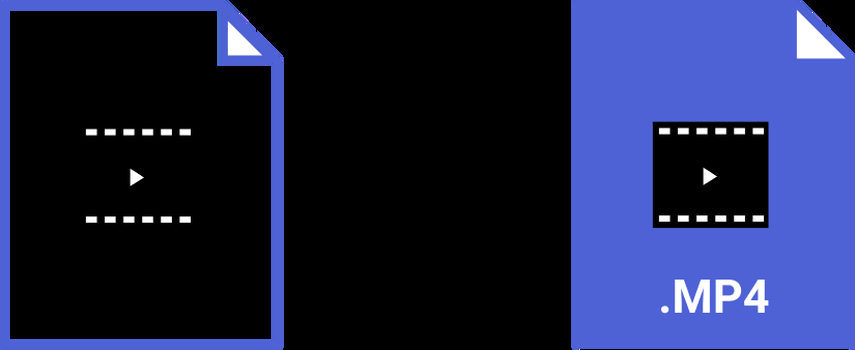
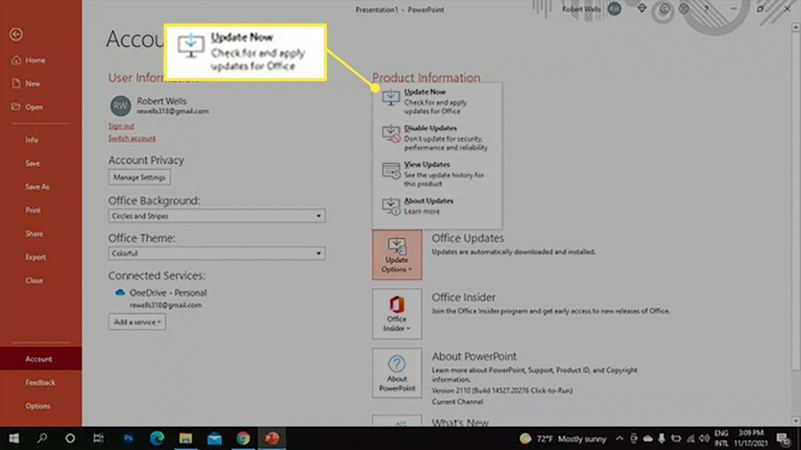
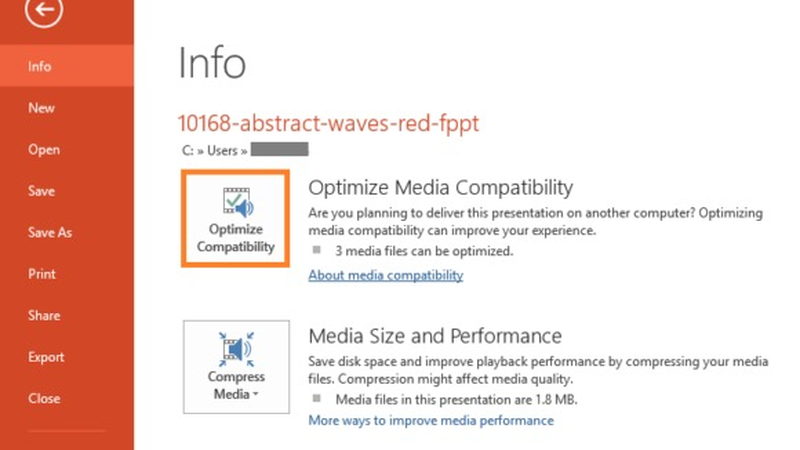
4.2 소셜 미디어 및 웹사이트 플랫폼과 관련된 플랫폼 특정 문제
다양한 소셜 네트워크와 웹사이트에서 비디오 재생 가능성을 파악하는 것도 중요합니다. 예를 들어, 웹사이트에서 내장 비디오를 재생할 수 없는 경우는 호스팅 오류나 비디오에 삽입된 코드 오류로 인해 발생할 수 있습니다.
4.3 다양한 기기 및 브라우저 간 호환성 확보 팁
재생 문제를 피하기 위해 많은 사람들이 놓치는 것은 비디오가 플랫폼과 브라우저에 상대적으로 독립적이어야 한다는 것입니다. 다음은 몇 가지 팁입니다:
- 넓게 지원되는 형식 사용: MPEG 4는 가장 호환성이 높은 형식으로 알려져 있으며, 내장 비디오에 사용하는 것이 권장됩니다.
- 다양한 기기 및 브라우저에서 테스트: 비디오를 만들 때 안드로이드, iOS와 같은 다양한 운영 체제와 크롬, 파이어폭스, 사파리와 같은 브라우저에서 테스트하여 일부 기기에서 재생이 원활하지 않은 경우를 방지합니다.
- 비디오 해상도 최적화: 고해상도 비디오는 매우 인상적이고 눈길을 끌지만, 다양한 기기에서 효율적으로 재생되지 않을 수 있습니다. 비디오가 회사가 목표로 하는 기기와 호환되도록 확인합니다.


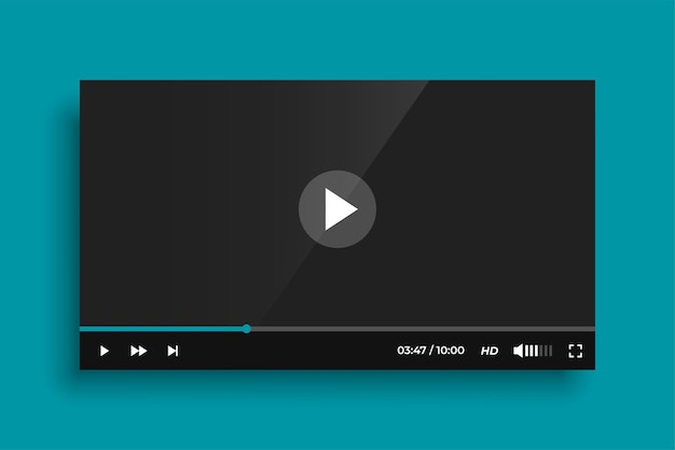
마무리
내장 비디오 재생과 관련된 일부 문제는 예상치 못할 수 있습니다. 적절히 대처하지 않으면 상당한 문제를 일으킬 수 있습니다. 위에서 언급한 것처럼 HitPaw VikPea와 같은 고급 도구를 사용할 때는 다양한 문제 해결 단계를 거쳐 비디오가 모든 허용된 기기나 플랫폼에서 재생되도록 해야 합니다. 재생 문제가 디지털 자료를 방해하지 않도록 하세요. 지금 행동을 취하고 HitPaw를 통해 변화를 경험해보세요.







 HitPaw Edimakor
HitPaw Edimakor HitPaw VoicePea
HitPaw VoicePea  HitPaw Watermark Remover
HitPaw Watermark Remover 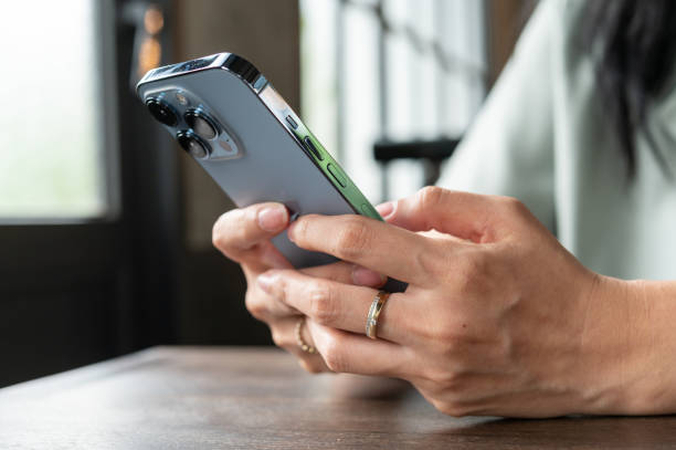

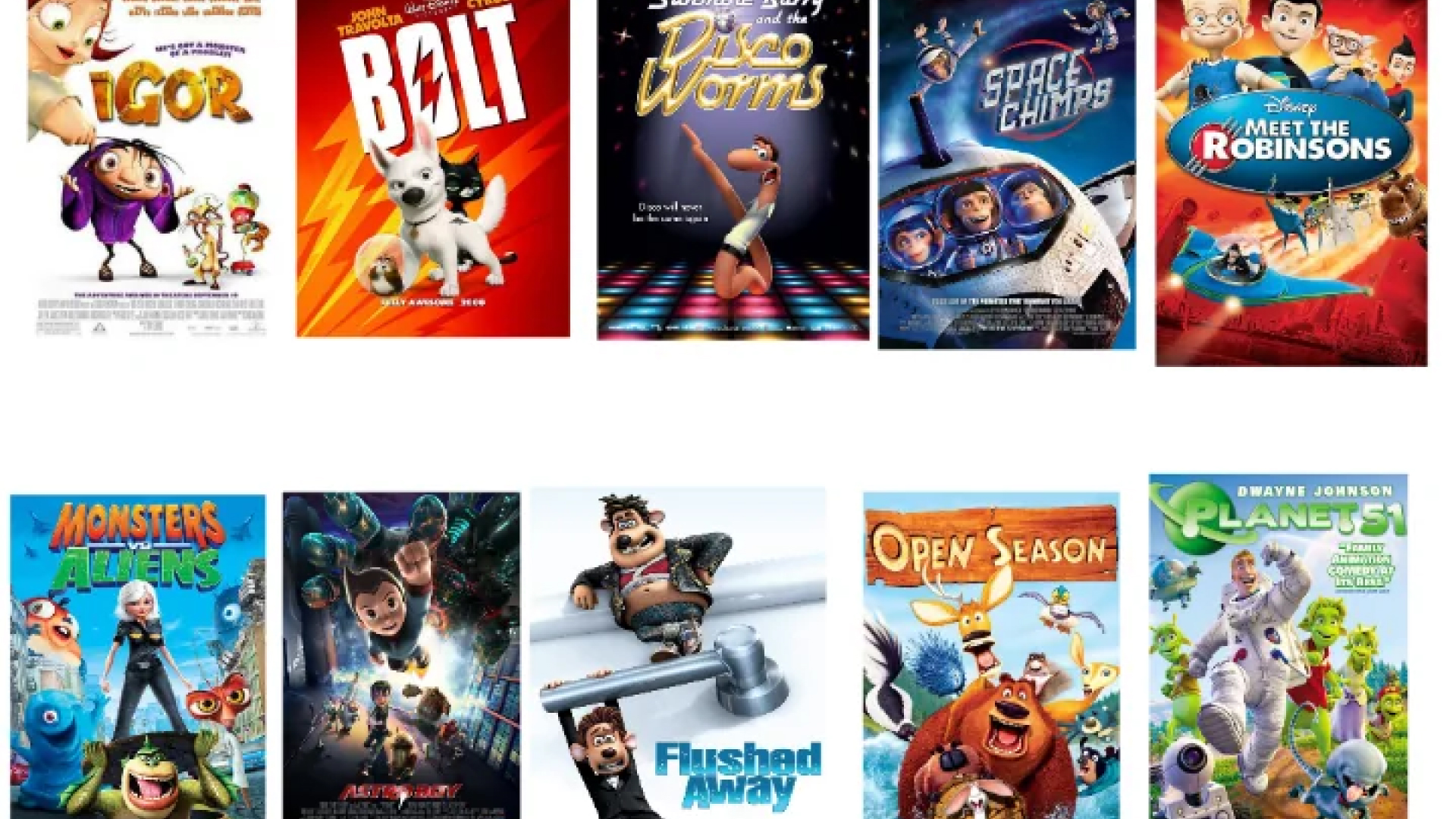

이 문서 공유하기:
제품 등급을 선택하세요:
김희준
편집장
프리랜서로 5년 이상 일해왔습니다. 새로운 것들과 최신 지식을 발견할 때마다 항상 감탄합니다. 인생은 무한하다고 생각하지만, 제 자신은 한계를 모릅니다.
모든 기사 보기댓글 남기기
HitPaw 기사에 대한 리뷰 작성하기